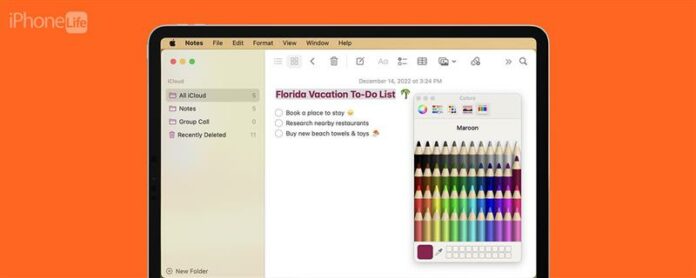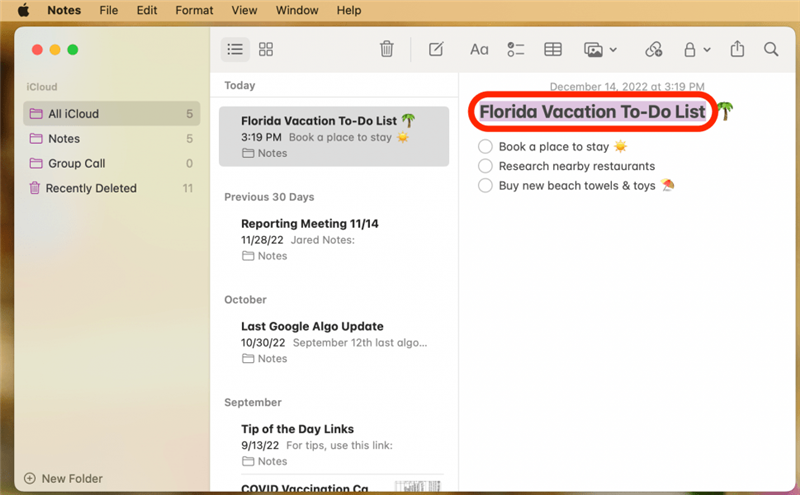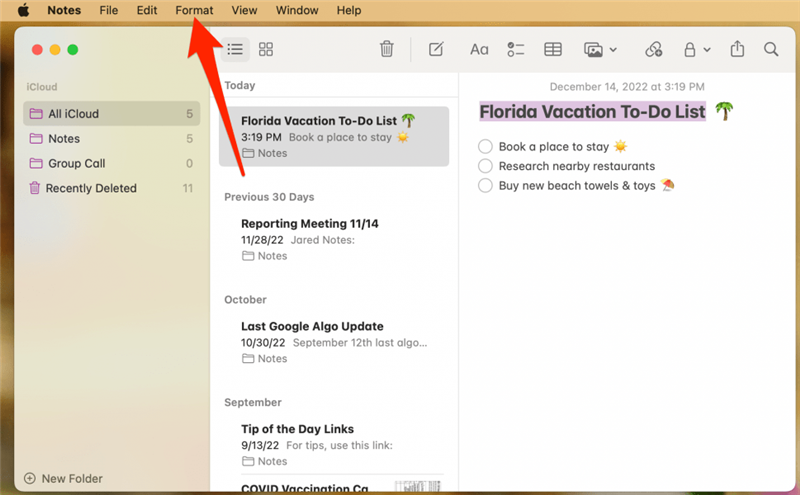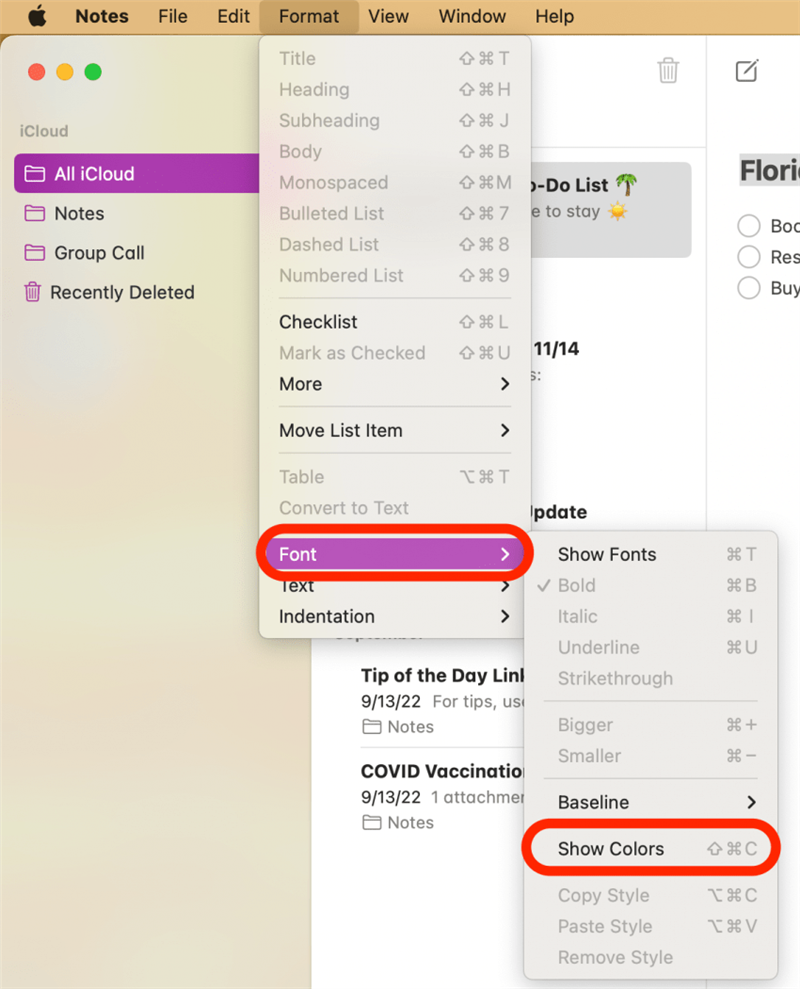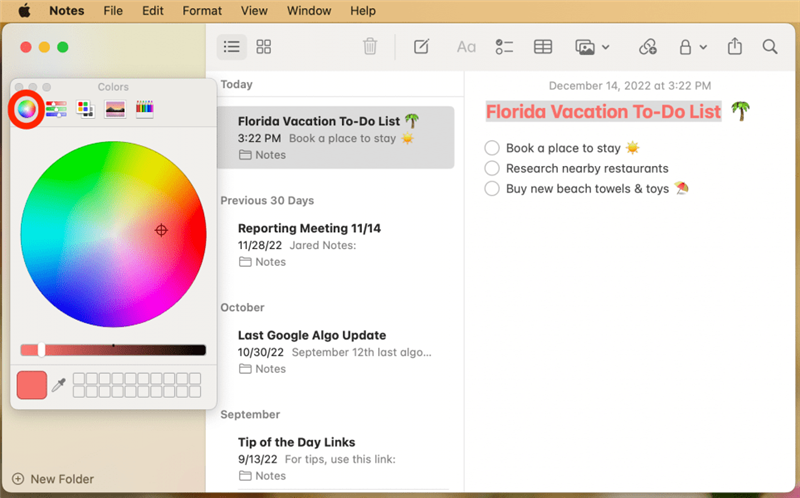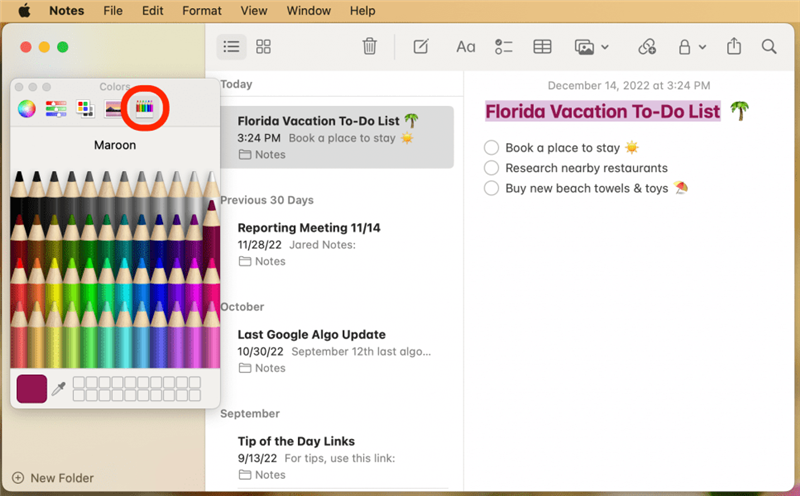Hvis du elsker fargekodende lister og spiller med morsomme fontfarger, vil du være glad for å lære at du kan bli fargevakt og endre skriftfargen i Notes-appen på Mac-en din. Høres morsomt? Slik kan du bytte opp fontfargene i Mac Notes -appen din.
Hvorfor du vil elske dette tipset
- Skriv notater i tekstfargene du liker mest å se.
- Bruk forskjellige tekstfarger for å fremheve viktige seksjoner og notater.
Hvordan endre fontfarger i Mac Notes -appen
Hvis du vil lære mer om de skjulte funksjonene på Mac -en din, kan du registrere deg for vår gratis spissen på dagen Nyhetsbrev. Selv om du ikke kan endre skriftfargen i notatappen din på iPhone eller iPad, vil de nye skriftfargene du legger til på Mac -en din vises for notater som er synkronisert på enhetene dine. Slik endrer du fontfarge i Mac Notes -appen din.
- Åpne Notes -appen på Mac -en din og velg notatet du vil redigere.
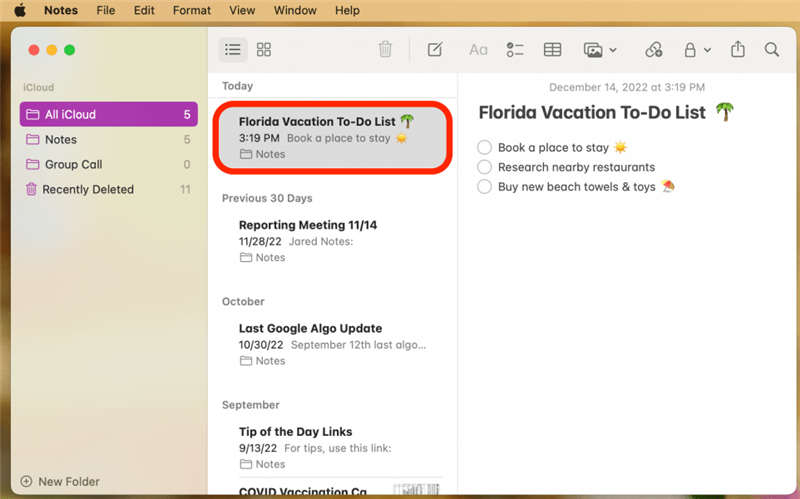
- Uthev teksten du vil endre til en ny farge.

- Klikk for å åpne format -menyen øverst på skjermen.

- Mus over font og klikk vis farger .

- Klikk på fargehjulikonet øverst på menyen. Nå kan du klikke på et område på fargehjulet for å velge ønsket tekstfarge.

- Du kan også klikke på blyantikonet øverst på menyen, og deretter klikke på en av blyantene nedenfor for å endre teksten til en av disse standard tekstfargene.

Nå kan du raskt fremheve forskjellige overskrifter, tekstseksjoner og viktige notater i Mac Notes -appen din! Hvis du ofte bruker Notes-appen, kan det være lurt å sjekke ut hvordan dele En merknad Så du kan samarbeide med andre om skole-, arbeids- eller familieprosjekter.